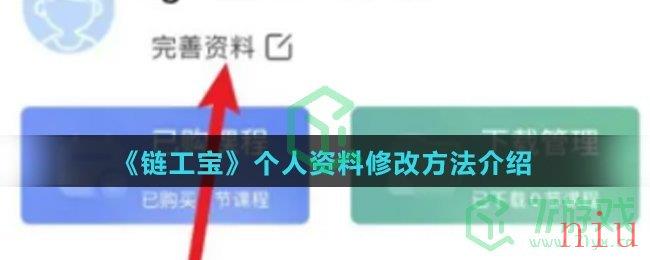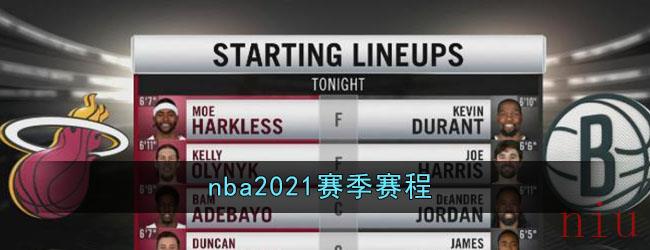iphone软件上锁方法
发布时间:2023-11-03 22:57:19来源:阅读:
很多使用iPhone的用户都喜欢在App Store中下载自己喜欢的软件使用,但是出于隐私考虑,部分用户想给自己的软件上锁,但是在IOS系统中比较麻烦,需要借助快捷指令才能实现。那么iphone怎么给软件单独上锁呢?还不知道的小伙伴快来一起看看iphone软件上锁方法的相关内容吧。
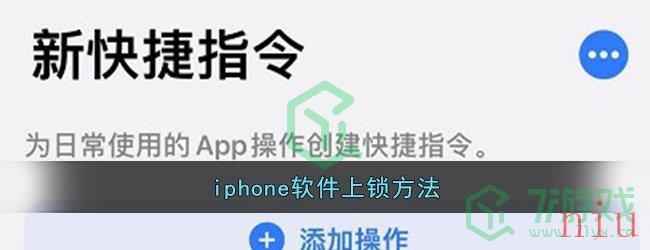
iphone软件上锁方法
1、把自己想要上锁的软件先从主屏幕上进行移除。

2、然后找到“快捷指令”,新建一个快捷指令。
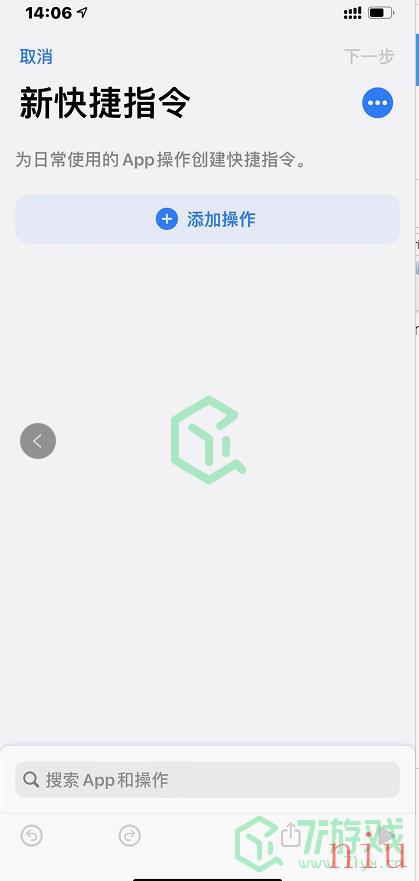
3、先来编辑一下指令的名称,然后点击“添加到主屏幕”。
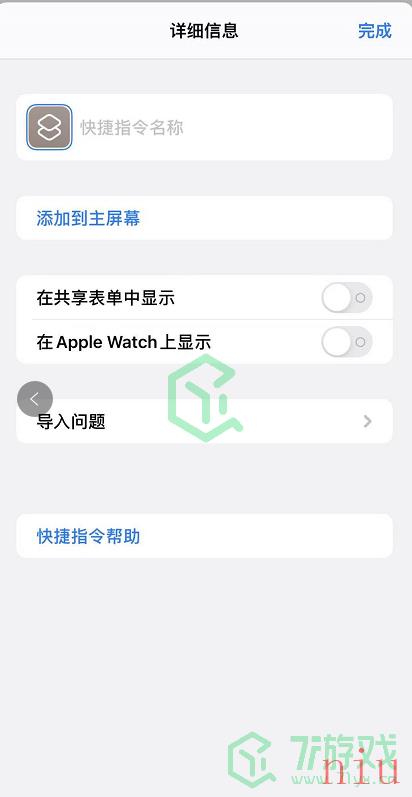
4、再更换一下图标,换成想要加密的软件一样的图片,再改成相对应的名字,然后添加完成。
例如:你要为【照片】上锁,快捷指令的“图标”和“名称”都要改成一样的哦!
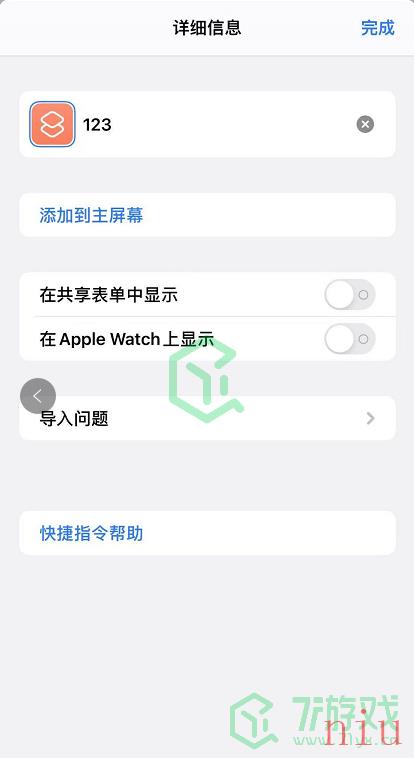
5、然后再点击添加操作选择“要求输入”,把文本改成数字。
注意:这里的数字是用来设置开锁密码的。
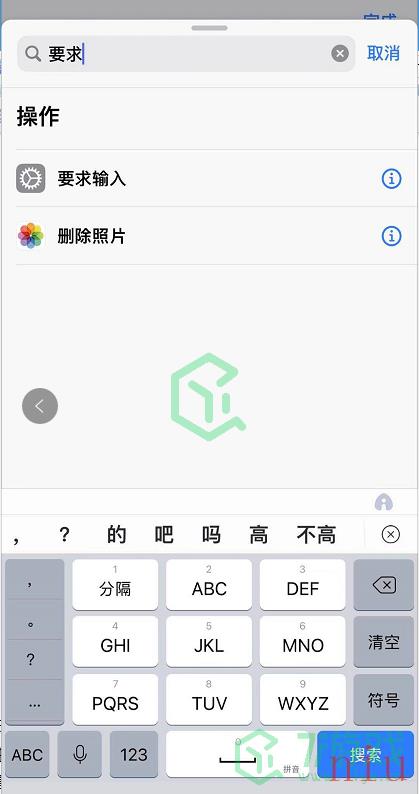
6、然后再添加“如果”操作,把相关的条件改成“是”,数字设置为开锁密码。
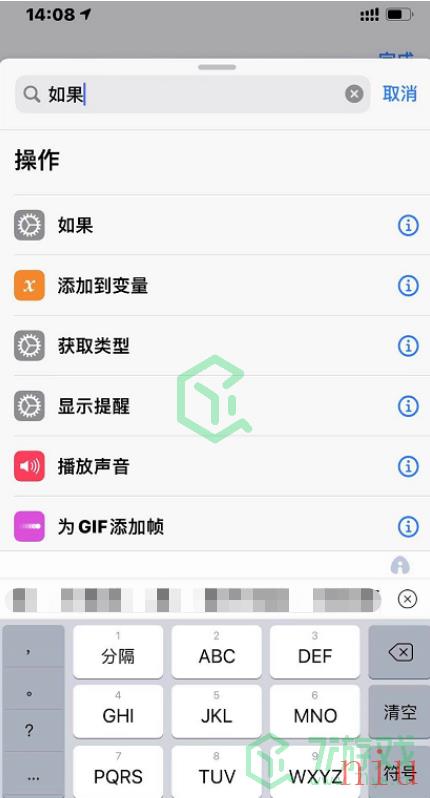
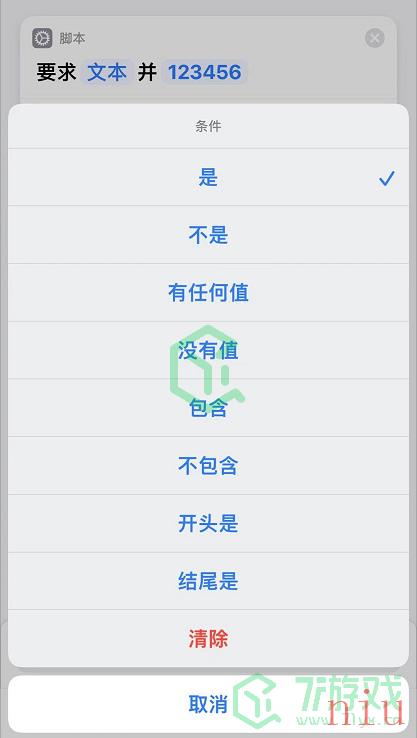
7、添加“打开APP”操作,选择想要上锁的APP,并将它移到“如果”操作的下方。
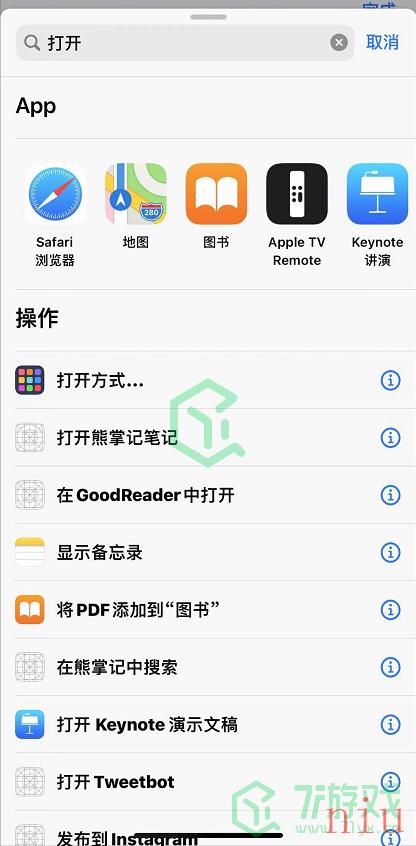
8、最后添加”显示提醒“操作,将它移动”否则“的下方,并将提示内容改为”密码错误“,完成保存指令就可以啦!
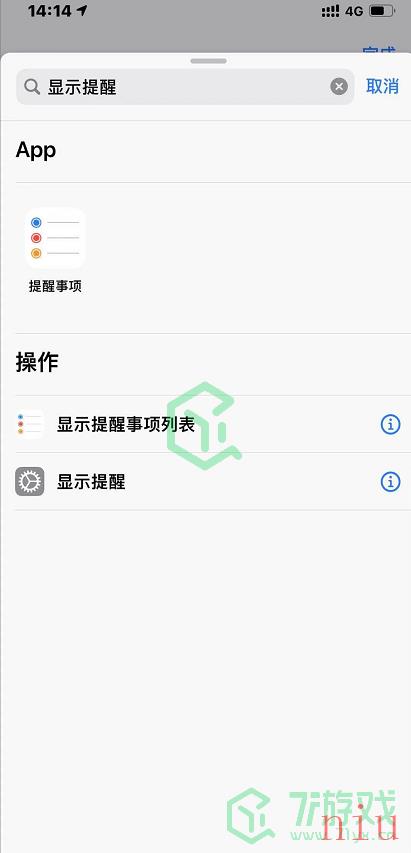
以上就是本期关于iphone软件上锁方法的全部内容了,要想获取更多游戏资讯请点击关注。
下一篇:最后一页
相关资讯
- iphone12 关机/开机方法
- iphone12 电量百分比显示方法
- iphone快速打开健康码方法分享
- iphone14灵动岛适配机型介绍
- 华为matex2和iphone12pro性能对比
- 《腾讯手机管家》软件锁设置方法
- iPhone称重方法介绍
- 《epic》2023喜加一欧陆风云4免费领取方法
- 《世界弹射物语》进别人房间方法介绍
- 《千古江湖梦》天赋触发方法介绍
- 《叽哩叽哩》无法进入解决方法
- 《命运方舟国服》生活工具获取方法
- 《幻塔》香炸油豆腐制作方法介绍
- 《心灵杀手2》船锚护身符获得方法
- 《桃源记》铜币获得方法介绍
- 《王者荣耀》小乔舞之音动作获取方法
- 《赛博朋克2077》服装插件拆卸方法介绍
- 《逆水寒手游》龙吟称号获取方法
- 《金铲铲之战》福星元宝获得方法介绍
- 微信青少年模式监护人解除方法介绍
应用推荐
-

iphone同步助手(移动设备管理工具) v1.0.0.6 电脑版
1.00 MB
-

MathWorks MATLAB R2019a破解补丁 附使用方法
18.61GB
-

cutterman(附安装使用方法) v3.2.0 免费版
1.3M
-

msvcr80.dll丢失怎么办 64位/32位 附丢失解决方法
234 KB
-

powerstrip 3.90中文破解版 (附使用方法)
1.28MB
-

Artensoft Photo Editor(照片编辑软件)v1.5最新版
15 MB
-

Fireebok iPhone Cleaner(iPhone清理垃圾软件)v2.6.5 电脑版
16.0M
-

Legoaizer(马赛克制作软件) 6.0.0.222 破解版
12.5M
-

Photomizer(图片编辑扫描软件)v2.0.13 汉化版
22MB
-

SmartMark(cad审图软件)8.1 最新版
10.59MB
-

Wiseval Photophant(图像图片批处理软件)V1.0.8 免费版
1.49 MB
-

iOSPngConverter(iPhone图片格式转换软件)V1.1 绿色版
175K
-

宏杰文件夹加密软件下载
4.6M
-

燕秀UG模具(模具设计软件)v9.55 最新版
52.99M
-

秒筑(家居设计软件)v1.2.0免费版
85.29M
-

Apeaksoft iPhone Transfer下载
69.10 MB
-

Cocosenor iPhone Backup Tuner(iPhone备份还原工具) v3.0.7.3官方版
7.50 MB
-

DearMob iPhone Manager下载
57.20 MB
-

DreamPlan Home Design下载
3.1M
-

Elcomsoft Phone Breaker下载
66.9M